- Öffnen Sie den Explorer (unten links im Suchfeld "Explorer" eingeben oder Start -> Dokumente). Wählen Sie im linken Teil des Fensters "Dieser PC" aus. Danach wählen Sie oben den Reiter "Computer" aus. Anschließend klicken Sie auf "Netzlaufwerk verbinden" und wählen dort noch einmal "Netzlaufwerk verbinden" aus.
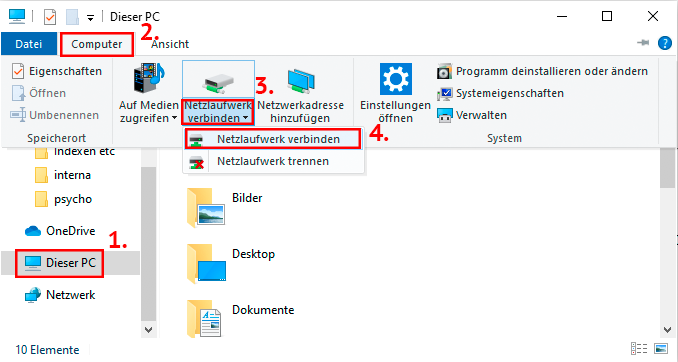
- a) Um sich mit dem Laufwerk einer Abteilung zu verbinden, geben Sie Folgendes ein:
Laufwerk: gewünschtes Laufwerk
Ordner: \\linserv.psi.uni-heidelberg.de\AbteilungBeispiel:
Laufwerk: O:
Ordner: \\linserv.psi.uni-heidelberg.de\ABO - Sie müssen den Haken setzen bei Verbindung mit anderen Anmeldeinformationen herstellen.
Zusätzlich können Sie den Haken bei Verbindung bei Anmeldung wiederherstellen setzen, damit bei Ihrer nächsten Anmeldung das Verzeichnis automatisch verbunden wird.
Klicken Sie anschließend auf "Fertig stellen".
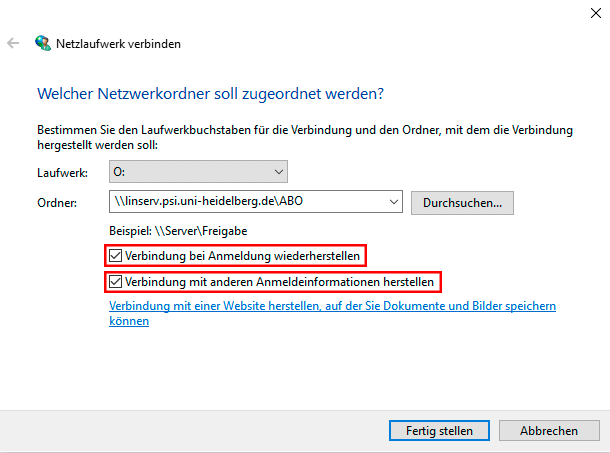
- Im dann erscheinenden Fenster „PSYCHOHD\vorname.nachname“ und Ihr Kennwort eingeben.
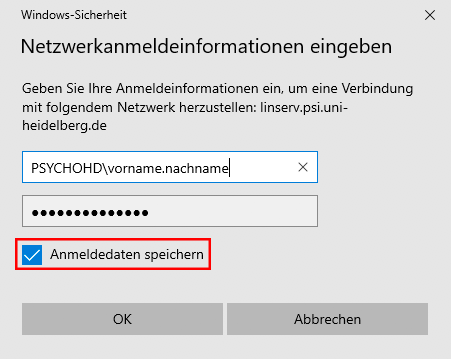
- Wenn das Netzlaufwerk automatisch verbunden werden soll, vergessen Sie nicht den Haken zu setzen bei Anmeldedaten speichern.
- Anschließend bestätigen Sie mit OK.
- b) Um sich mit Ihrem Homeverzeichnis zu verbinden, geben Sie bitte Folgendes ein:
Laufwerk: N:
Ordner: \\linserv.psi.uni-heidelberg.de\BenutzernameBeispiel:
Laufwerk: N:
Ordner: \\linserv.psi.uni-heidelberg.de\max.muster - Zusätzlich können Sie den Haken bei Verbindung bei Anmeldung wiederherstellen setzen, damit bei Ihrer nächsten Anmeldung das Verzeichnis automatisch verbunden wird.
- Sie müssen den Haken setzen bei Unter anderem Benutzernamen anmelden und im dann erscheinenden Fenster „PSYCHOHD\vorname.nachname“ und Ihr Kennwort eingeben.
- Wenn das Netzlaufwerk automatisch verbunden werden soll, vergessen Sie nicht den Haken zu setzen bei Anmeldedaten speichern.
- Anschließend bestätigen Sie das „Netzlaufwerk verbinden“-Fenster mit "Fertig stellen".